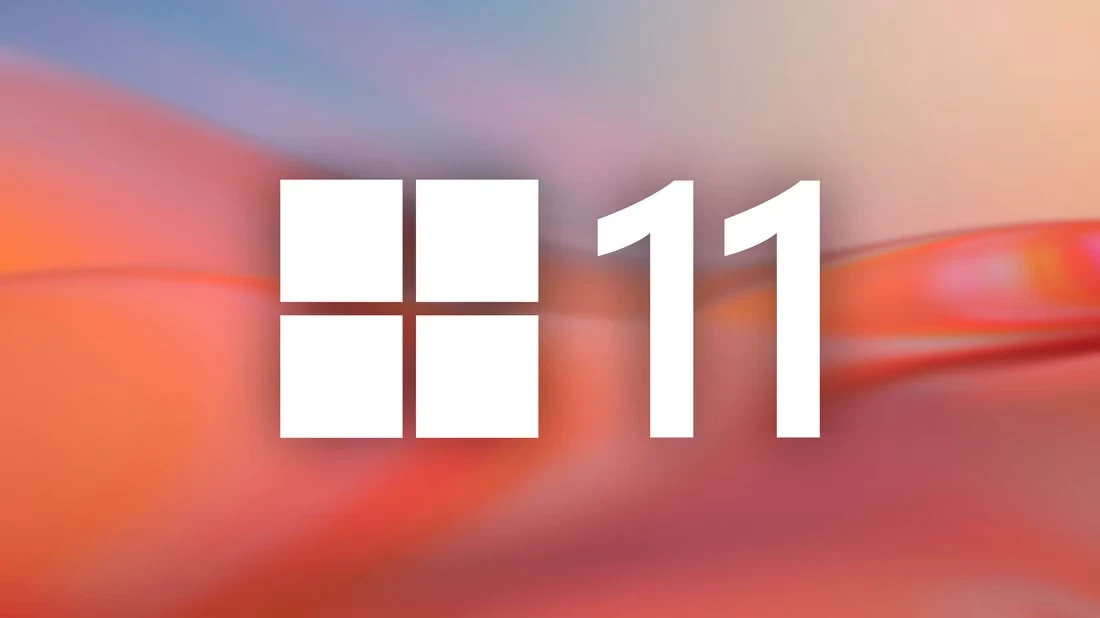
آموزش افزایش فضای ذخیره سازی در ویندوز
به حداکثر رساندن فضای ذخیره سازی به رایانه ویندوزی شما کمک می کند کارآمدتر و روان تر کار کند. همچنین فضای اضافی درایو برای دانلود و انتقال فایل های مهم به رایانه در اختیار شما قرار می دهد. شما می توانید با تنظیم چند تنظیمات ساده به این هدف برسید.
Storage Sense را برای مدیریت خودکار فضای Drive فعال کنید
فضای زیادی از درایو را می توان به خاطر مواردی مانند فایل های موقت، دانلودهای قدیمی و موارد فراموش شده در سطل بازیافت از دست داد. میتوانید از ابزار قدیمی مانند Disk Cleanup برای حذف آنها از رایانه خود استفاده کنید، اما این کار میتواند خستهکننده باشد و ممکن است همیشه انجام آن را به خاطر نداشته باشید. از طرف دیگر، میتوانید به Storage Sense اجازه دهید این کار را بهطور خودکار برای شما انجام دهد.
Storage Sense به طور پیشفرض فعال است، اما همیشه به بررسی اینکه آیا در حال اجرا است کمک میکند. برای انجام این کار، Win+i را فشار دهید تا برنامه تنظیمات باز شود. سپس به System > Storage رفته و ضامن “Storage Sense” را (اگر خاموش است) در بخش Storage Management روشن کنید.
هنگامی که روی گزینه “Storage Sense” کلیک می کنید (به جای جابجایی)، گزینه هایی برای پیکربندی برنامه های پاکسازی مشاهده خواهید کرد. برای مثال، میتوانید Storage Sense را بهجای کم بودن فضای دیسک، هر هفته تنظیم کنید. همچنین میتوانید فرکانس حذف فایلها را در پوشه Downloads و سطل بازیافت تنظیم کنید.
مکان های ذخیره پیش فرض برای پوشه ها را تغییر دهید
بخشی از مدیریت فضای ذخیره سازی، توزیع کارآمدتر آن است، نه فقط حذف چیزها. به عنوان مثال، اگر ترجیح می دهید فقط فایل های مهم را در درایو C: نگه دارید، ممکن است بخواهید دانلودها را در درایو D: ذخیره کنید. خوشبختانه، ویندوز به شما امکان می دهد مکان ذخیره پیش فرض برخی از موارد را تغییر دهید تا این فرآیند به طور خودکار انجام شود.
برای انجام این کار، Win+E را فشار دهید تا File Explorer باز شود، روی یکی از پوشه های موجود در بخش دسترسی سریع (به عنوان مثال، دانلودها یا ویدیوها) کلیک راست کرده و گزینه “Properties” را انتخاب کنید.
برگه “Location” را انتخاب کرده و روی دکمه “Move” کلیک کنید.
پوشه ای را در درایو دیگر انتخاب کنید یا یک پوشه (ترجیحاً با همان نام) ایجاد کنید و سپس روی دکمه «اعمال» کلیک کنید. از شما پرسیده می شود که آیا می خواهید همه فایل ها را به مکان جدید منتقل کنید. برای تایید این کار روی “بله” کلیک کنید.
از این پس، تمام فایل هایی که قرار بود به آن مکان در درایو C: بروند، به پوشه جدید درایو دیگر خواهند رفت.
Hibernation را غیرفعال کنید تا فایل Hibernation حذف شود
آخرین باری که کامپیوتر ویندوز خود را در حالت خواب زمستانی قرار دادید چه زمانی بود؟ اگر نمی توانید به خاطر بسپارید، پس باید ویژگی Hibernation را غیرفعال کنید. این یک ایده خوب است زیرا فایل خواب زمستانی (hiberfil.sys) را که فضای ذخیره سازی قابل توجهی را اشغال می کند را نیز حذف می کند.
برای غیرفعال کردن Hibernation، Command Prompt را به عنوان مدیر باز کنید. سپس دستور زیر را تایپ کرده و کلید Enter را بزنید:
powercfg -h off
همیشه میتوانید حالت خواب زمستانی را دوباره فعال کنید، اما به خاطر داشته باشید که با این کار فایل خواب زمستانی باز میگردد. با استفاده از دستور زیر می توانید این کار را انجام دهید:
powercfg -h on
اندازه بازیابی سیستم را به حداقل برسانید
هنگامی که بازیابی سیستم را در رایانه خود فعال می کنید، می تواند تا 10٪ از فضای ذخیره سازی شما را اشغال کند. بسته به اندازه درایو شما، ممکن است بخواهید این مقدار را کاهش دهید. به عنوان مثال، اگر 256 گیگابایت باشد، 25.6 گیگابایت فضای ذخیره سازی است. حتی نیمی از آن ممکن است برای یک درایو به این کوچکی بیش از حد باشد.
برای کاهش اندازه System Restore، Win+S را فشار دهید تا جستجوی ویندوز باز شود، System Restore را تایپ کنید و روی «ایجاد یک نقطه بازیابی» در نتایج جستجو کلیک کنید. در تب System Protection، درایوی را که بازیابی سیستم فعال است انتخاب کنید و روی دکمه “پیکربندی” کلیک کنید.
نوار لغزنده “Max Usage” را به سمت چپ بکشید تا استفاده از فضای درایو را به حدود 1-2٪ کاهش دهید.
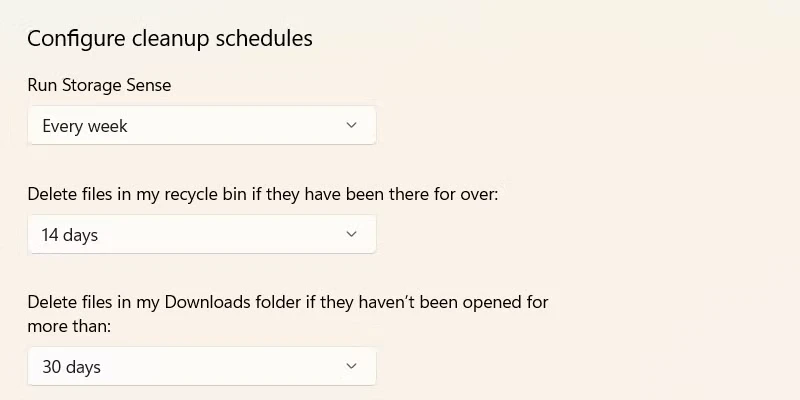
- آموزش تعمیرات لپ تاپ
- آموزش کپی کردن متن روی تصاویر در ویندوز 11
- نحوه غیرفعال کردن ردیابی موقعیت مکانی در ویندوز 11
کاهش حجم سیستم عامل
اگر هارد دیسک بسیار کوچکی دارید و من در مورد چیزی کمتر از 128 گیگابایت صحبت می کنم، پس هر گیگابایت اهمیت دارد. با فعال کردن Compact OS در رایانه Windows خود، می توانید حداقل ۲ تا ۳ گیگابایت ذخیره کنید. این کار فایلهای اصلی ویندوز را فشرده میکند و از فشردهسازی فوری برای خواندن آنها استفاده میکند.
هنگامی که سیستم عامل فشرده را فعال می کنید، ممکن است متوجه کاهش عملکرد شوید، به خصوص اگر از HDD به جای SSD استفاده می کنید.
ممکن است ویندوز قبلاً سیستم عامل فشرده را فعال کرده باشد، بنابراین قبل از ادامه بررسی کمک می کند. ویندوز حتی به شما خواهد گفت که آیا سیستم شما از Compact OS سود می برد یا خیر. می توانید با باز کردن Command Prompt به عنوان مدیر و اجرای دستور زیر این کار را انجام دهید:
compact /compactos:query
بررسی اینکه آیا CompactOS در ویندوز 11 فعال است یا خیر.
اگر سیستم عامل فشرده غیرفعال است و ویندوز تشخیص می دهد که می تواند از آن بهره مند شود، دستور زیر را برای فعال کردن آن اجرا کنید:
COMPACT.EXE /CompactOS:always
اگر بعداً فضای ذخیرهسازی خود را ارتقا دادید، بررسی کنید که آیا ویندوز همچنان فعال نگه داشتن سیستم عامل Compact را توصیه میکند یا خیر. اگر مشخص کرد که نیازی به آن نیست، می توانید با دستور زیر آن را غیرفعال کنید:
COMPACT.EXE /CompactOS:never
با استفاده از این استراتژیها، میتوانید سیستم ویندوزی را حفظ کنید که بیشترین استفاده را از فضای ذخیرهسازی موجود شما میبرد. در حالی که با این نکات فضای ذخیره سازی خود را به حداکثر می رسانید، نکات رایج صرفه جویی در فضا در ویندوز را فراموش نکنید. این موارد شامل حذف فایل های بزرگ، حذف برنامه های استفاده نشده و انتقال فایل ها به فضای ذخیره سازی ابری است.



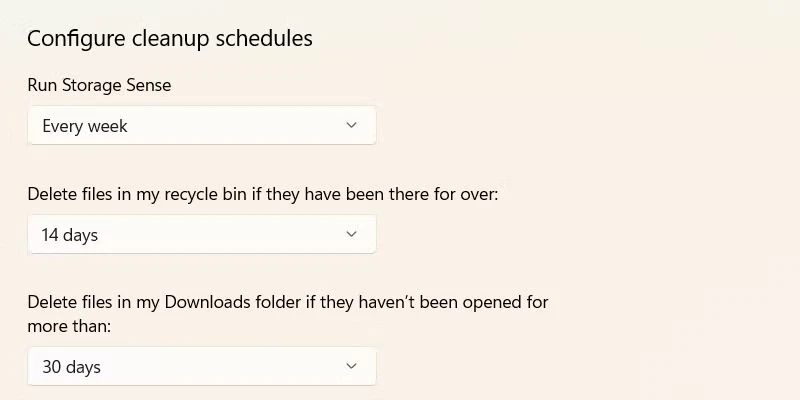
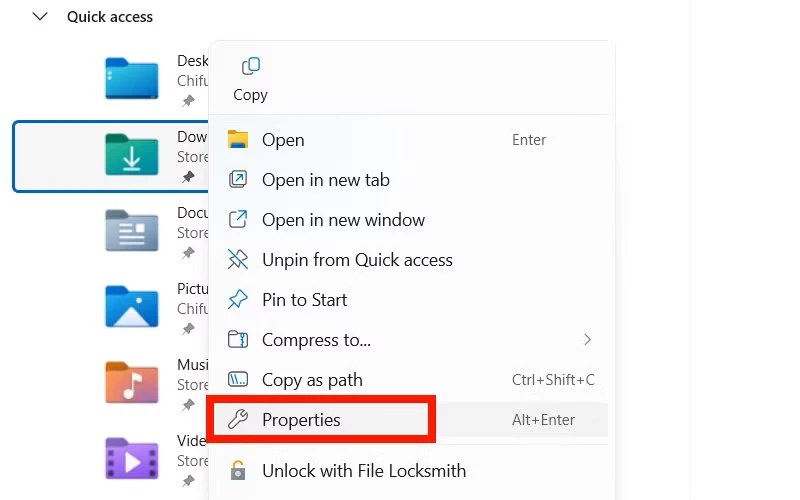
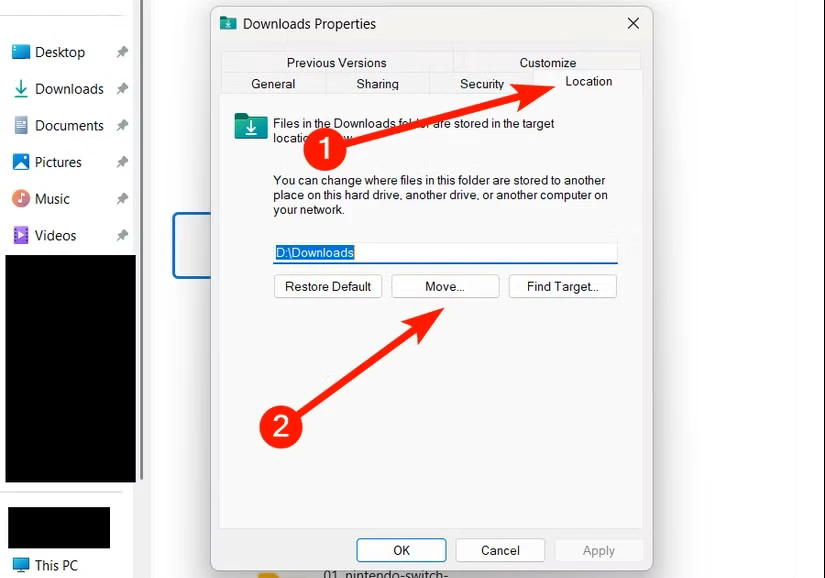





دیدگاهتان را بنویسید